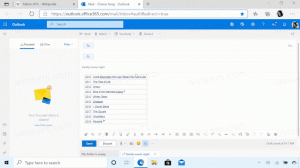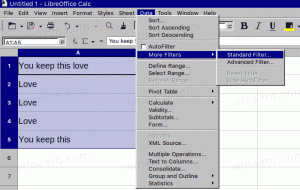Како додати, уклонити и променити величину виџета у Виндовс 11
Овај чланак ће вам показати како да додате или уклоните виџете у оперативном систему Виндовс 11. Такође, научићете како да преуредите и промените величину виџета у оперативном систему Виндовс 11.
Виндовс 11 има наменски простор за виџете и феед за вести. То је значајно побољшана верзија панела Вести и интересовања, тренутно доступна у свим верзијама Виндовс 10. За разлику од Вести и интересовања, виџети у оперативном систему Виндовс 11 су потпуно прилагодљиви. Штавише, Мицрософт планира да дозволи програмерима трећих страна да креирају виџете за Виндовс 11. За сада, међутим, корисници ће морати да се баве скупом подразумеваних виџета из Мицрософта.
Савет: Можете да отворите Виндовс 11 виџете тако што ћете кликнути на наменско дугме на траци задатака или помоћу Вин + В пречица. Ако желите да сакријте дугме виџета у оперативном систему Виндовс 11, погледајте наш водич.
Како додати виџете у Виндовс 11
- Отворите виџете кликом на одговарајуће дугме на траци задатака. Алтернативно, можете користити нови Вин + В пречица или превлачење са леве ивице екрана.
- Панел са виџетима је подељен између два одељка: видгетс и вести. Између та два, пронађите и кликните на Додајте виџете дугме.
- Нови виџети у оперативном систему Виндовс 11 укључују Мицрософт То-До, ваше фотографије са ОнеДриве-а, ажурирања за еСпортс, савете и календар. Кликните на дугме са иконом плус поред виџета који желите да додате у Виндовс 11.
Опет, за сада, у Виндовс 11 су доступни само Мицрософтови виџети прве стране. У будућности, Мицрософт ће побољшати виџете дајући програмерима треће стране приступ новом простору.
Како уклонити виџет у Виндовс 11
- Да бисте уклонили виџет у оперативном систему Виндовс 11, пронађите дугме са три тачке у горњем десном углу виџета који желите да уклоните.
- Кликните Уклони виџет опција.
Тако уклањате виџете у оперативном систему Виндовс 11.
Како променити величину и распоред виџета у оперативном систему Виндовс 11
Слично живим плочицама које више нису део Виндовс-а, можете да промените величину и распоред виџета у оперативном систему Виндовс 11. Већи виџети приказују више информација, док мањи омогућавају компактнији приказ.
Да бисте променили величину виџета у оперативном систему Виндовс 11, урадите следеће.
- Отворите панел са виџетима и кликните на дугме са три тачке у горњем десном углу виџета којем желите да промените величину у оперативном систему Виндовс 11.
- Изаберите једну од три доступне опције: мали, средње, и велики. Имајте на уму да неки виџети имају мање величине. На пример, виџет Савети нуди само средње и велике опције.
- Да бисте преуредили виџете у оперативном систему Виндовс 11, држите виџет који желите да промените и превуците га на друго место. Имајте на уму да можете да померате виџете само помоћу панела. За разлику од Виндовс 7, где можете да поставите гаџете било где на радној површини, виџети у Виндовс 11 живе у сопственом наменском простору, држећи радну површину само за иконе.
Сада знате како да додате или уклоните, промените величину и преуредите виџете у оперативном систему Виндовс 11.